Vai Ubuntu nepieciešama antivīruss?
Ja izmantojat Windows operētājsistēmu, jums būs pazīstami pretvīrusu vīrusi. Antivīrusi ir programmatūra, kas darbojas fonā un pārbauda vīrusus, kas rada problēmas.
Tas ir visbiežāk pazīstams kā vīrusi Linux nepastāv, bet tā nav taisnība. Ļaunprātīgas programmatūras un vīrusi Linux pastāv, taču tie nav visai izplatīti. Ja vēlaties padarīt Linux mašīnu drošāku, jāinstalē antivīruss.
ClamAV instalēšana
Lai instalētu ClamAV datorā vispirms palaidiet šo komandu, lai atjauninātu sistēmu
[aizsargāts pa e-pastu]: ~ $ sudo apt-get update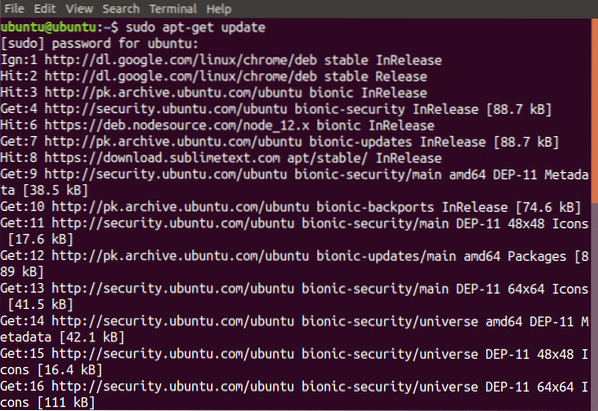
Pēc datora atjaunināšanas instalēšanai palaidiet šo komandu ClamAV
[aizsargāts pa e-pastu]: ~ $ sudo apt-get install clamav clamav-daemon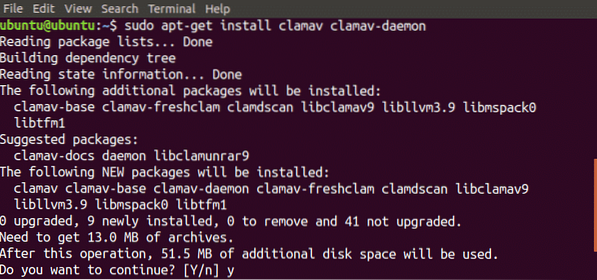
Tagad ClamAV ir instalēta jūsu datorā. Palaidiet šo komandu, lai pārbaudītu, vai tā ir instalēta
[aizsargāts ar e-pastu]: ~ $ clamscan --versija
Ja iepriekš minētā komanda dod ClamAV tad tas ir veiksmīgi instalēts.
ClamAV parakstu datu bāzes atjaunināšana
Līdz šim esat instalējis ClamAV datorā, tagad jums jāatjaunina ClamAV parakstu datu bāze. Lai instalētu ClamAV parakstu datu bāze, veiciet norādītās darbības
- Pārtrauciet freshclam servisu
- Parakstu datu bāzes atjaunināšana (divas metodes)
- Atjauniniet, palaižot komandu terminālā
- Atjauniniet, lejupielādējot katru dienu.cvd fails
- Sāciet freshclam pakalpojumu
Pirmais solis ir apturēt pakalpojumu clamav-freshclam, termināla logā izpildot šādu komandu
[aizsargāts ar e-pastu]: ~ $ sudo systemctl stop clamav-freshclamIekš Otrais solis, tagad mums ir manuāli jāatjaunina parakstu datu bāze. Ir divi veidi, kā to izdarīt. Pirmā metode ietver šādas komandas palaišanu terminālā
[aizsargāts ar e-pastu]: ~ $ sudo freshclamŠī komanda instalēs jūsu datorā parakstu datu bāzi. Ja šī komanda nedarbojas, pārejiet uz šo saiti, lai lejupielādētu parakstu datu bāzes failu
https: // datu bāze.clamav.neto / dienā.CVD
Tagad izveidojiet direktoriju ar nosaukumu “clamav”, ja tāda nav, konkrētā vietā, izpildot šādu komandu
[e-pasts aizsargāts]: ~ $ sudo mkdir / var / lib / clamavUn pārvietojiet lejupielādēto failu šajā vietā, izpildot šādu komandu
[aizsargāts ar e-pastu]: ~ $ cp katru dienu.cvd / var / lib / clamav / daily.CVDTagad trešais solis ir sākt pakalpojumu clamav-freshclam, izpildot šādu komandu.
[aizsargāts ar e-pastu]: ~ $ sudo systemctl start clamav-freshclam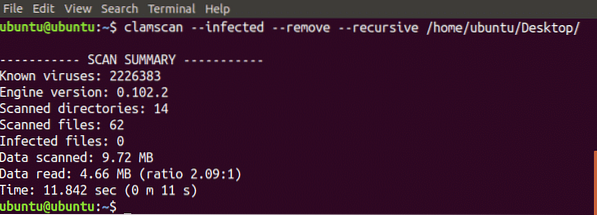
Iepriekš minētajā komandā mēs izmantojām dažas iespējas. Šīm opcijām ir šāda nozīme
- -inficēts: drukā tikai inficētos failus
- -noņemt: noņem inficētos failus
- -rekursīvs: tiks skenēti visi direktorija apakšdirektoriji
Ar šo komandu varat izmantot citas opcijas. Termināļa logā palaidiet šo komandu, lai redzētu visas pieejamās opcijas
[e-pasts aizsargāts]: ~ $ man clamscan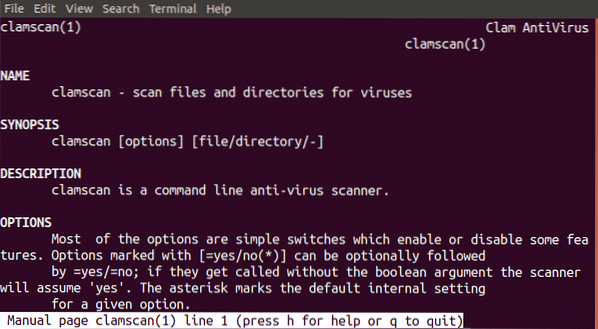
Jūs varat skenēt visu savu Ubuntu sistēmu, termināla logā izpildot šādu komandu
[aizsargāts ar e-pastu]: ~ $ sudo clamscan --infected - rekursīvs --remove /PIEZĪME: Tas var aizņemt kādu laiku atkarībā no datu apjoma un jūsu sistēmas apstrādes ātruma
ClamTK instalēšana
ClamTK ir grafiskā lietotāja saskarne domēnam ClamAV programmatūras programma. Ja, lietojot ClamAV komandrindas saskarni, rodas problēmas, varat to instalēt ClamTK domēna grafiskā lietotāja saskarne ClamAV. Lai instalētu ClamTK, palaidiet šo komandu termināla logā
[e-pasts aizsargāts]: ~ $ sudo apt-get install clamtk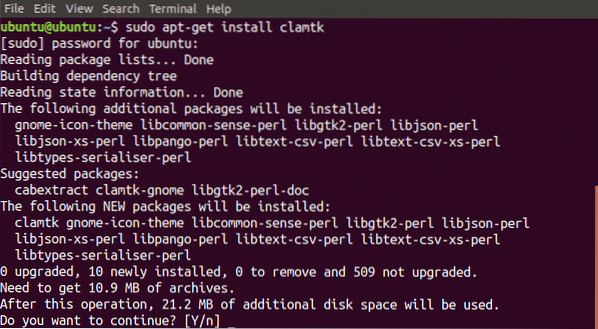
Darba sākšana ar ClamTK
Šeit mēs apspriedīsim, kā skenēt direktoriju, izmantojot ClamTK. Vispirms palaidiet šādu komandu, lai sāktu ClamTK iepakojums
[e-pasts aizsargāts]: ~ $ clamtkParādīsies logs, kā parādīts nākamajā attēlā
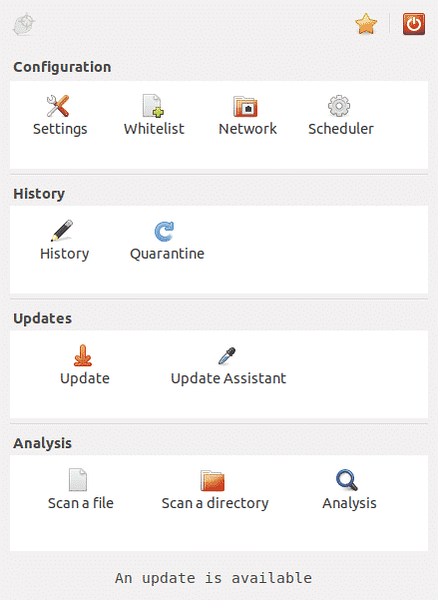
Tagad analīzes grupā noklikšķiniet uz “Skenēt direktoriju” un atlasiet vajadzīgo direktoriju. ClamTK skenēs šo direktoriju un parādīs rezultātu, kā parādīts nākamajā attēlā
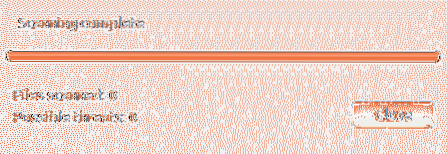
Veiktspējas salīdzinājums starp ClamAV un ClamTK
Lietojot ClamAV un ClamTK, Es nepamanīju atšķirību starp abu paku veiktspēju. Tātad jūs varat izmantot jebkuru no tiem, bet labākā izvēle ir izmantot ClamTK jo tas nodrošina grafisku lietotāja saskarni, kas atvieglo tā lietošanu, īpaši iesācējiem.
ClamAV un ClamTK atinstalēšana
Līdz šim mēs esam apsprieduši, kā instalēt un izmantot ClamAV un ClamTK, Tātad, ko darīt, ja vēlaties noņemt šīs paketes no savas sistēmas? Šīs paketes var noņemt, izpildot šādas komandas
[aizsargāts ar e-pastu]: ~ $ sudo apt-get remove clamav clamav-daemonKataloga skenēšana
Tagad ClamAV ir gatavs lietošanai un to var izmantot Ubuntu, izmantojot komandu clamscan. Lai skenētu darbvirsmas direktoriju, izpildiet šo komandu.
[aizsargāts ar e-pastu]: ~ $ sudo clamscan --infected --remove - rekursīvs/ home / ubuntu / Desktop
Iepriekš minētā komanda skenēs darbvirsmas direktoriju un sniedz mums statistiku, kas saistīta ar skenēšanu, kā parādīts zemāk redzamajā attēlā
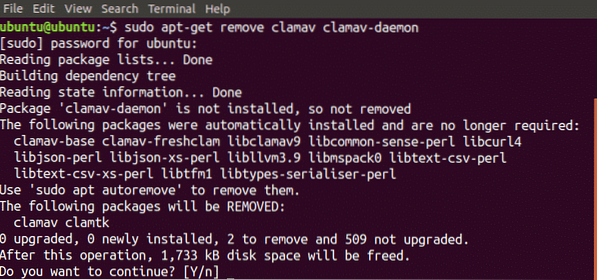
Palaidot iepriekš minēto komandu, tā tiks automātiski noņemta ClamTK arī. Tagad izpildiet šo komandu, lai no sistēmas noņemtu nevēlamus failus
[aizsargāts ar e-pastu]: ~ $ sudo apt-get autoremove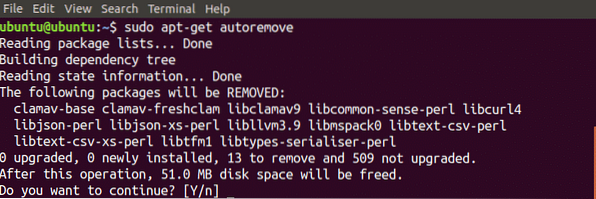
Tagad ClamAV un ClamTK ir pilnībā noņemti no jūsu sistēmas.
Secinājums
ClamAV ir antivīrusu programma, kuru var izmantot, lai atklātu un noņemtu Trojas zirgus, ļaunprātīgas programmatūras, ieskaitot vīrusus, no jūsu sistēmas. Šajā emuārā mēs esam apsprieduši, kā instalēt ClamAV ubuntu valodā. Pēc tam mēs apspriedām, kā atjaunināt ClamAV parakstu datu bāze un kā to izmantot ClamAV izmantojot komandrindas saskarni, lai skenētu direktoriju. Pēc tam mēs apspriedām, kā instalēt ClamTK kas nodrošina grafisku lietotāja saskarni un atvieglo tā lietošanu. Tad mēs salīdzinājām šo paku veiktspēju. Beigās mēs uzzinām, kā pilnībā noņemt šīs divas paketes no savas sistēmas.
Pēc šī emuāra lasīšanas jūs varēsiet to izmantot ClamAV un ClamTK viegli. Esmu visu sīki izskaidrojis un ceru, ka šis emuārs jums noderēs.
 Phenquestions
Phenquestions


